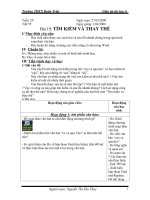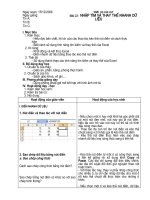Bài 19 tìm kiếm và thay thế
Bạn đang xem bản rút gọn của tài liệu. Xem và tải ngay bản đầy đủ của tài liệu tại đây (1.52 MB, 21 trang )
Ngửụứi daùy: Nguyeón Tuaỏn Huứng
1.Nêu các bước thực hiện chọn
hướng trang và đặt lề trang
1.Các bước thực hiện chọn hướng trang và
đặt lề trang
- Vào File -> Page Setup – Margins
- Chọn hướng trang: Đứng hoặc ngang
- Đặt lề trang: Lề trên, dưới, trái, phải.
GV: Nguyễn Tuấn Hùng
2. Áp dụng: Click mở bài “Biển đẹp” và
trình bày trang văn bản theo yêu cầu:
- Giấy đứng
- Đặt lề trang: Trên: 3cm
Dưới: 3cm
Trái: 2cm
Phải: 2cm
Biển đẹp
Quan sát bài thơ sau:
ĐI CÁY
Người ta đi cáy lấy công
Tôi nay đi cáy còn trong nhiều bề
Trong trời, trong đất, trong mây
Trong mưa, trong nắng, trong ngày, trong đêm.
Trong cho chân cứng đá mềm
Trời yên biển lặng mới yên tấm lòng.
Hãy cho biết văn bản trên có
lỗi chính tả hay không?
Quan sát bài thơ sau:
ĐI CÁY
Người ta đi cáy lấy công
Tôi nay đi cáy còn trong nhiều bề
Trong trời, trong đất, trong mây
Trong mưa, trong nắng, trong ngày, trong đêm.
Trong cho chân cứng đá mềm
Trời yên biển lặng mới yên tấm lòng.
Từ “cáy”:
2 từ
Từ “trong”: rất nhiều từ
Sửa nhanh được
Mất nhiều thời gian
Do đó phần mềm soạn thảo văn bản Word hỗ trợ
việc tìm kiếm và thay thế trong soạn thảo văn bản.
Vậy những tính năng hữu ích của
tìm kiếm và thay thế là những gì?
§19. TÌM KIẾM VÀ THAY THẾ
1. Tìm phần văn bản
2. Thay thế
§19. TÌM KIẾM VÀ THAY THẾ
1. Tìm phần văn bản
a) Công dụng
Công cụ tìm kiếm giúp tìm
nhanh một từ (hoặc dãy kí
tự) trong văn bản.
b) Cách thực hiện
B1: Chọn lệnh: Edit → Find....
Công cụ tìm
Gõ nội
dung
kiếm giúp
chúng
cần tìm
ta công
gì?
Làm
thế việc
nào để
xuất hiện hộp
thoại Find (tìm
Nhấn Find Next
kiếm)?
để tìm
B2: Gõ nội dung cần tìm vào
ô Find What
B3: Nháy Find Next để tìm
Chọn lệnh
Find...
§19. TÌM KIẾM VÀ THAY THẾ
1. Tìm phần văn bản
Có
Làm
thểsao
chỉnh
biết được
sửa
phần
đã tìm
bôi
đen
được từ
không?
cần tìm?
Phần nội dung tìm được sẽ
hiển thị dưới dạng bị “bôi đen”
Có thể nháy chuột trên văn bản
để sửa
§19. TÌM KIẾM VÀ THAY THẾ
1. Tìm phần văn bản
Các tùy chọn khác
Thêm nhiều tùy
chọn khác
Tô màu sáng cho
đối tượng tìm được
§19. TÌM KIẾM VÀ THAY THẾ
1. Tìm phần văn bản
Các tùy chọn khác
§19. TÌM KIẾM VÀ THAY THẾ
1. Tìm phần văn bản
Kiến thức cần nhớ
Cách sử dụng hộp thoại Find and Replace
1. Chọn lệnh Edit → Find... và thực hiện các bước
sau:
2. Gõ nội dung cần tìm
3. Nhấn Find Next để tìm
Áp dụng
§19. TÌM KIẾM VÀ THAY THẾ
1. Tìm phần văn bản
Ngoài cách chỉnh sửa thủ công ta
còn có thể sử dụng cách nào khác
hay không?
§19. TÌM KIẾM VÀ THAY THẾ
1. Tìm phần văn bản
Gõ nội dung cần thay thế
2. Thay thế
Công dụng của
a) Công dụng
b)
Cáchnăng
thực hiện
Tính
thay thế giúp
B1:
lệnh:
tìm Chọn
nhanh
dãy kí tự và
Replace....
thay Edit
thế →
dãy
kí tự tìm
được
một cần
dãythay
khác.
B2: Gõbằng
nội dung
thế
vào ô Find What
B3: Gõ nội dung thay thế
vào ô Replace with
Gõ nội dung thay thế
tính năng thay
thế là gì?
Làm thế nào để
xuất
hộpđể tìm
Nháyhiện
Find Next
thoại Find and
Replace (tìm
Nháy Replace
thế
kiếm để
vàthay
thay
thế)?
B4: Nháy Find Next để tìm
B5: Nháy Replace để thay
thế
Chọn lệnh
Replace...
§19. TÌM KIẾM VÀ THAY THẾ
1. Tìm phần văn bản
2. Thay thế
Lưu ý: Nếu chắc chắn, em có
thể nháy nút Replace All để
thay thế tất cả các cụm từ
tìm được bằng cụm từ thay
thế.
Mỗi lần thực
hiện lệnh
Replace,
taAll cho
Nháy nút
Replace
thay tất
thếcả
được
bao nhiêu từ?
Mỗi lần thực hiện
lệnh Replace, ta
chỉ thay thế được
một từ.
§19. TÌM KIẾM VÀ THAY THẾ
1. Tìm phần văn bản
2. Thay thế
ÁP DỤNG
HỌC SINH 1
HỌC SINH 2
CÂU 1
Để thực hiện thao tác tìm phần văn
bản, đầu tiên em phải làm gì?
A
Chọn lệnh File, chọn Save
B
Chọn lệnh Edit, chọn Find
C
Chọn lệnh Edit, chọn Select All
D
Cả B và C đều đúng
CÂU 2
Để thay thế từ che thành từ tre, em gõ
từ che vào ô nào?
A
Từ che gõ vào ô Replace with
B
Từ che gõ vào ô Find what
C
Máy tính tự phát hiện lỗi chính tả và
tự sửa
D
Cả A và B đều đúng
CÂU 3
Trong hộp thoại Find and Replace nút
Replace All có tác dụng như thế nào ?
A
Xóa hết các từ đã tìm được.
B
Chèn thêm từ vào một vị trí vừa tìm
được.
C
Thay thế cho tất cả các cụm từ vừa
tìm được bằng cụm từ thay thế
D
Tất cả đều sai.
BÀI TẬP VỀ NHÀ
- Học thuộc các thao tác tìm kiếm và thay
thế
- Xem trước bài “Thêm hình ảnh để minh
họa”